Konfigurasikan set peraturan pengelasan kerja untuk penghalaan disatukan
Nota
Maklumat ketersediaan ciri adalah seperti berikut.
| Dynamics 365 pusat hubungan—terbenam | Dynamics 365 pusat hubungan—kendiri | Dynamics 365 Customer Service |
|---|---|---|
| Ya | Ya | Ya |
Dalam penghalaan disatukan, pengelasan kerja membolehkan anda mentakrifkan peraturan untuk menambah maklumat terperinci pada item kerja masuk yang boleh digunakan untuk menghalakan dan menugaskan item kerja secara optimum.
Biasanya, peraturan ditulis dalam format "jika syarat yang ditentukan memuaskan, kemudian menetapkan atribut output kepada nilai tertentu," tetapi juga boleh timbul melalui model pembelajaran mesin. Ia adalah pilihan dan boleh digunakan untuk menambah maklumat tambahan kepada item kerja masuk yang kemudiannya digunakan untuk penghalaan dan tugasan yang lebih tepat.
Peraturan pengelasan kerja boleh ditulis dengan menggunakan senarai keputusan perisytiharan logik atau dengan menggunakan model pembelajaran mesin.
Penting
Anda boleh mencipta 10 set peraturan untuk setiap aliran kerja, dan untuk setiap set peraturan, anda boleh mencipta 100 peraturan item.
Cara pengelasan set peraturan berfungsi
Pengelasan set peraturan ialah senarai yang dipesan bagi set peraturan berbilang pengelasan kerja dan set peraturan hala ke baris. Semasa penilaian, set peraturan pengelasan kerja dijalankan terlebih dahulu diikuti dengan set peraturan hala ke baris.
Set peraturan klasifikasi kerja dijalankan mengikut tertib ia disenaraikan. Dalam set peraturan, item peraturan dijalankan mengikut tertib ia disenaraikan. Apabila salah satu syarat item peraturan sepadan, bahagian output item peraturan dijalankan. Sistem menilai peraturan dalam set peraturan seterusnya jika ia dikonfigurasikan.
Selepas semua peraturan klasifikasi kerja dijalankan, sistem menilai set peraturan laluan ke barisan. Semua item peraturan dalam baris gilir berjalan mengikut urutan yang disenaraikan. Ini tidak seperti peraturan pengelasan, yang kawalan melepasi set peraturan seterusnya apabila salah satu item peraturan dalam syarat set peraturan sepadan.
Dalam set peraturan pengelasan kerja, nilai yang ditetapkan dalam salah satu item peraturan set peraturan boleh digunakan dalam item peraturan set peraturan seterusnya. Contohnya: Jika pada bahagian output salah satu item peraturan set peraturan 1, keutamaan ditetapkan kepada Tinggi; maka mana-mana item peraturan set peraturan seterusnya boleh menggunakan pemboleh ubah keutamaan dan nilai yang sepadan "Tinggi" untuk menetapkan nilai untuk atribut lain, seperti, "Jika Keutamaan sama dengan Tinggi, tetapkan keterukan kepada kritikal".
Untuk item peraturan, anda boleh menetapkan nilai output sehingga lima atribut.
Prasyarat
Anda memerlukan Pengurus CSR atau peranan pentadbir saluran omni untuk mengkonfigurasi peraturan klasifikasi kerja untuk aliran kerja.
Cipta set peraturan pengelasan kerja
Peraturan pengelasan logik dijalankan untuk mengemas kini atribut item kerja. Ia ditulis dalam format "jika syarat yang ditentukan memuaskan, kemudian tetapkan atribut output kepada nilai tertentu." Anda boleh membuat syarat untuk menentukan peraturan berdasarkan berbilang atribut entiti. Peraturan penghalaan ditulis sebagai set peraturan yang mengandungi item peraturan.
Untuk mencipta set peraturan pengelasan kerja logik, lakukan langkah berikut:
Dalam aplikasi pusat pentadbiran Customer Service, pilih aliran kerja dan dalam kawasan Peraturan Penghalaan, untuk opsyen Pengkelasan kerja (pilihan), pilih Cipta Peraturan.
Pada halaman Pengelasan kerja, pilih Cipta baharu dan dalam dialog Cipta set peraturan pengelasan kerja, pilih Peraturan logik dalam Jenis peraturan, dan masukkan nama dan perihalan. Secara lalai, rekod akar dipilih dan dipaparkan di bahagian atas pembina syarat untuk memudahkan rujukan dan keterlihatan rekod yang anda ciptakan peraturan.
Dalam kawasan Senarai keputusan, pilih Cipta Peraturan dan pada dialog Cipta peraturan pengelasan kerja, masukkan nama.
Dalam kawasan Syarat, takrifkan syarat mengikut keperluan perniagaan anda. Jika anda mencipta peraturan klasifikasi untuk rekod, maka keadaan peringkat atas diisi secara automatik. Anda boleh mentakrifkan syarat untuk sehingga dua peringkat rekod dan atribut yang berkaitan.
Dalam kawasan Output, pilih atribut untuk nilai yang perlu ditetapkan jika syarat dipenuhi.

Ulang langkah 3 hingga 5 untuk mencipta peraturan atas permintaan.

Cipta set peraturan pengelasan kemahiran logik
Peraturan lampiran kemahiran adalah subtipe peraturan klasifikasi kerja logik dan ditakrifkan untuk melampirkan kemahiran pada item kerja. Mereka ditulis dalam format "jika keadaan yang ditentukan memuaskan, maka lampirkan kemahiran yang ditentukan pada item kerja."
Ikut langkah-langkah ini untuk mencipta set peraturan pengelasan kemahiran logik:
Untuk aliran kerja terpilih, dalam kawasan Peraturan penghalaan, untuk pilihan Pengelasan kerja (pilihan), pilih Cipta Set Peraturan.
Pada halaman Pengelasan kerja, pilih Cipta baharu.
Dalam dialog Cipta set peraturan pengelasan kerja, pilih Peraturan logik dalam Jenis peraturan, dan masukkan nama dan perihalan.
Pilih Cipta Peraturan, dan pada dialog Cipta peraturan pengelasan kerja, masukkan nama.
Dalam kawasan Syarat, takrifkan syarat mengikut keperluan perniagaan anda:
- Pilih Tambah baris, dan pilih Kemahiran daripada kotak senarai.
- Pilih operator yang diperlukan, dan kemudian pilih kemahiran untuk keadaan.
- Ulangi langkah untuk mentakrifkan sebarang syarat lain.
Dalam kawasan Output , pilih atribut yang nilainya ditetapkan jika syarat dipenuhi.
Jika anda mahu menyediakan atribut kemahiran, dalam kawasan Syarat, takrifkan syarat, dan pilih nilai yang diperlukan dalam kawasan Output untuk kemahiran yang perlu ditetapkan.
Nota
- Pastikan model penarafan yang anda pilih untuk kemahiran dalam peraturan pengelasan kerja adalah sama dengan model penarafan yang ditakrifkan untuk kemahiran dilampirkan kepada ejen. Juga, pastikan bahawa anda tidak melampirkan kemahiran yang sama dengan dua model penarafan yang berbeza.
- Apabila anda menghalakan semula item kerja, kemahiran baru ditambah kepada yang sedia ada jika ada.
Cipta pengelasan set peraturan berdasarkan pada profil keupayaan
Cipta set peraturan pengelasan kerja yang berdasarkan profil kapasiti untuk menghalakan item kerja kepada ejen berdasarkan kapasiti.
- Laksanakan langkah 1 hingga 5 dalam Cipta set peraturan pengelasan kemahiran logik.
- Dalam kawasan Output, pilih Profil Kapasiti dan pilih profil kapasiti bagi nilai yang hendak ditetapkan jika syarat dipenuhi.

Cipta mesin berasaskan pembelajaran set peraturan pengelasan kemahiran
Pembelajaran Mesin peraturan berasaskan model adalah subjenis peraturan klasifikasi kerja, dan merupakan peraturan yang ditakrifkan untuk melampirkan kemahiran pada item kerja menggunakan AI Builder model Pembelajaran Mesin klasifikasi teks yang dibuat sebagai sebahagian daripada pengalaman bootstrapping pencari kemahiran pintar. Ia ditulis dalam format "menghantar item kerja atribut yang dipilih kepada model yang diterbitkan dan melampirkan tag yang dikembalikan daripada model sebagai kemahiran pada item kerja."
Untuk mengkonfigurasi set peraturan pengelasan kemahiran dengan menggunakan pilihan pembelajaran mesin, anda mesti mengkonfigurasikan model pencari kemahiran pintar. Maklumat lanjut: Sediakan model pencari kemahiran pintar
Lakukan perkara berikut untuk mengkonfigurasi set peraturan berasaskan pembelajaran mesin:
Dalam pusat pentadbiran Customer Service, pilih aliran kerja dan dalam kawasan peraturan Penghalaan, untuk opsyen Klasifikasi kerja (pilihan), pilih Cipta Peraturan atau Lihat lagi.
Pada halaman Pengelasan kerja, pilih Cipta baharu.
Dalam dialog Cipta set peraturan pengelasan kerja, pilih Jenis Peraturan sebagai Model pembelajaran mesin dan masukkan nama dan perihalan.
Pilih model dalam senarai Pilih model pengenalpastian kemahiran dan pilih Cipta.
Pada halaman yang muncul, dalam kawasan Atribut input, pilih Tambah atribut, dan pilih atribut daripada Atribut atau kategori Entiti berkaitan. Untuk item kerja yang masuk, nilai atribut ini digabungkan dengan model Pembelajaran Mesin untuk ramalan kemahiran.
Nota
Kemahiran ialah pemilihan lalai untuk atribut output dan tidak boleh diedit atau dipadamkan.

Cipta set peraturan berdasarkan model ramalan sentimen (pratonton)
Penting
Bahagian ini ialah dokumentasi pra-pelancaran dan tertakluk kepada perubahan.
Anda boleh mencipta peraturan yang berdasarkan model ramalan sentimen untuk mengelaskan item kerja. Maklumat lanjut: Gunakan ramalan sentimen.
Cipta set peraturan berdasarkan model anggaran usaha (pratonton)
Penting
Bahagian ini ialah dokumentasi pra-pelancaran dan tertakluk kepada perubahan.
Anda boleh mencipta peraturan yang berdasarkan model anggaran usaha untuk mengelaskan item kerja. Maklumat lanjut: Gunakan anggaran usaha.
Pilihan tersedia untuk set peraturan
Selepas anda mencipta peraturan, anda boleh mengubah susunan mengikut cara peraturan perlu dinilai, mencari peraturan dan melihat syarat yang telah digunakan untuk setiap peraturan dengan menuding tetikus ke syarat. Anda juga boleh mencipta salinan peraturan dan mengemas kini hanya maklumat yang diperlukan untuk mengelak daripada menulis syarat dari awal. Anda boleh tuding tetikus pada syarat untuk melihatnya tanpa perlu menavigasi ke setiap syarat.
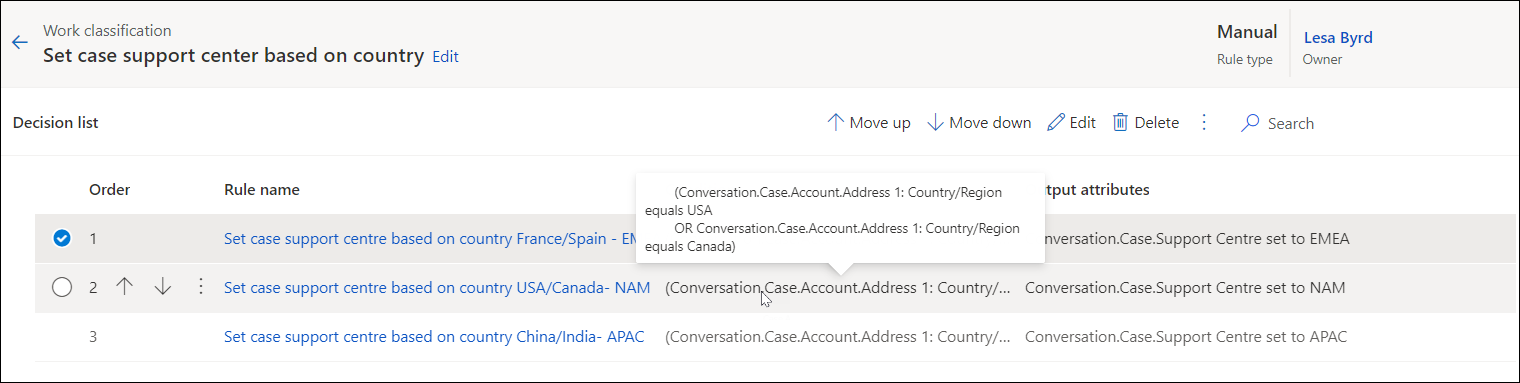
Lihat juga
Cipta aliran kerja untuk penghalaan disatukan
Sediakan penghalaan rekod